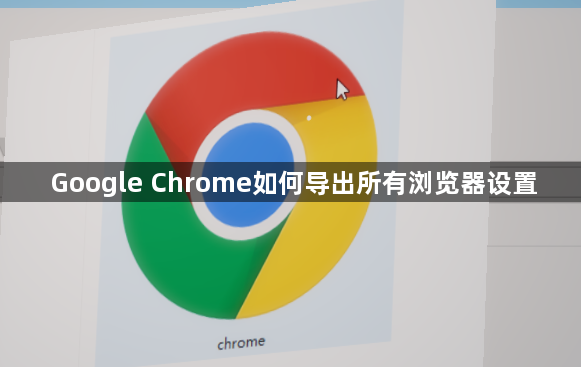
1. 通过同步功能导出设置
- 打开Chrome浏览器,点击右上角三个点→“设置”,选择左侧“同步和Google服务”选项。点击“管理同步”,关闭当前同步功能后,选择“导出本地文件”。在弹出窗口中设置文件保存路径及名称,点击“保存”即可生成包含书签、密码、历史记录等数据的归档文件。
2. 使用书签管理器导出书签
- 进入“书签管理器”(点击右上角三个点→“书签”→“书签管理器”),点击顶部三个点→“导出书签”,选择保存位置并命名文件。此方法仅导出书签数据,适合单独备份或迁移收藏夹内容。
3. 手动备份用户数据文件夹
- 在地址栏输入`chrome://version/`,复制显示的“个人资料路径”。打开文件资源管理器,进入该路径,找到名为“Default”的文件夹(或“User Data”文件夹),直接复制到其他存储位置。此操作可完整备份插件、历史记录、扩展配置等所有数据,但需注意新旧浏览器版本兼容性。
4. 利用第三方工具导出特定数据
- 若需导出密码、自动填充表单等敏感数据,可使用浏览器扩展如“Chrome密码导出器”或“Backup4all”。安装后按提示选择数据类型并生成加密文件,避免直接暴露隐私信息。
总的来说,通过以上方法,可以有效地解决Google Chrome如何导出所有浏览器设置的问题。如果遇到特殊情况或问题,建议参考官方文档或寻求专业技术支持。







